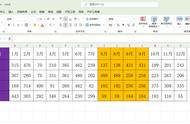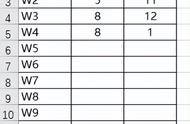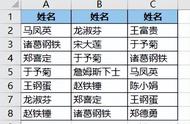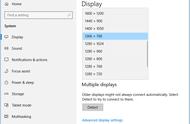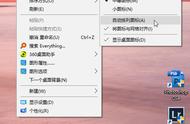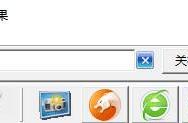苹果电脑怎么卸载应用?这是一个常见的问题,尤其是当你的电脑上安装了许多应用程序,且需要释放空间或者卸载不再需要的应用时。在本文中,我们将介绍苹果苹果电脑怎么卸载应用的最佳方式,包括批量卸载的方法。无论您是经验丰富的苹果电脑用户,还是刚接触苹果电脑的新手,本文都将为您提供详细的指导。让我们开始吧!

苹果电脑的应用程序可以安装在Launchpad、应用程序文件夹或者Dock栏中。要卸载应用程序,你可以采用以下几种方法。
方法一:使用Launchpad卸载单个应用程序
1. 打开Launchpad。你可以通过点击屏幕上的Launchpad图标或者在Dock栏中找到Launchpad来打开它。
2. 定位到要卸载的应用程序。你可以通过滑动屏幕来查看所有安装的应用程序。也可以使用搜索功能来找到特定的应用程序。
3. 点击并按住要卸载的应用程序。应用程序会显示一个"X"删除按钮。
4. 点击"X"按钮来确认卸载,然后再次点击"删除"来确认卸载即可。
方法二:使用应用程序文件夹卸载单个应用程序
1. 打开Finder。你可以在Dock栏中找到Finder图标并点击来打开它。
2. 点击左侧的"应用程序"以打开应用程序文件夹。
3. 定位到要卸载的应用程序。你可以使用滚动条或者搜索功能来找到特定的应用程序。
4. 鼠标左键按住应用程序,并拖动到"垃圾箱"即可完成卸载。
5. 如果有密码提示,输入您的管理员密码以确认卸载。

方法三:使用Dock栏卸载单个应用程序
1. 定位到Dock栏中要卸载的应用程序的图标。
2. 右击应用程序的图标。
3. 在菜单中点击"选项"。
4. 然后在选项菜单中选择"从Dock中移除"。
5. 就会将应用程序从Dock栏中彻底移除了。
现在,我们将讨论如何批量卸载苹果电脑上的应用程序。
方法四:使用第三方应用程序卸载工具
除了上述的方法,你还可以使用一些第三方应用程序卸载工具来批量卸载应用程序。小编推荐CleanMyMacX,这是一款可以帮助你快速识别并卸载电脑上的多个应用程序的第三方工具,省去了逐个卸载的繁琐步骤。
我们首先要到官网下载[CleanMyMacX.Cn]。
然后,在软件主页点击应用程序的“卸载器”,查看可卸载的应用

选择需要卸载的程序

只需十几秒,即可卸载完成,并且残余文件也会被清理干净。

总结:苹果电脑怎么卸载应用?批量的卸载方式还是第三方更符合大家的使用习惯。
通过本文,我们详细介绍了苹果电脑怎么卸载应用程序的。你可以使用Launchpad、应用程序文件夹或者Dock栏来卸载单个应用程序。此外,你还可以使用第三方应用程序卸载工具来批量卸载多个应用程序。希望这些方法对您有所帮助。如果你有任何疑问或者需要进一步的帮助,请随时进入官网(www.cleanmymac.cn)向我们提问。
,